Computer Essentials. Computer Essentials
|
|
|
- Simona Segers
- 5 jaren geleden
- Aantal bezoeken:
Transcriptie
1 Computer Essentials In deze module worden de basisbegrippen en -vaardigheden behandeld voor het gebruik van apparaten, het maken en beheren van bestanden, netwerken en gegevensbeveiliging. Doel van de module De kandidaat: } Begrijpt de belangrijkste concepten met betrekking tot ICT, computers, apparaten en software } Kan een computer opstarten en afsluiten. } Kan effectief werken op het bureaublad met behulp van pictogrammen en vensters. } Kan belangrijke instellingen van het besturingssysteem wijzigen en de Help-functie gebruiken. } Kan een eenvoudig document maken en afdrukken. } Kan de belangrijkste concepten van bestandsbeheer benoemen en efficiënt bestanden en mappen organiseren. } Begrijpt de belangrijkste opslagconcepten en kan hulpprogramma s gebruiken om bestanden te comprimeren en uit te pakken. } Begrijpt netwerkconcepten en verbindingsopties en kan verbinding maken met een netwerk. } Ziet het belang in van beveiliging van gegevens en apparaten tegen kwaadaardige en/of schadelijke software (malware) en van het maken van back-ups met gegevens. } Weet welke overwegingen belangrijk zijn t.a.v. duurzame IT, toegankelijkheid en gezondheid. 1 1 Computers en apparaten 1.1 ICT Definitie geven van de term informatie- en communicatietechnologie (ICT) Herkennen van verschillende soorten ICT-services, zoals: internetservices, mobiele technologie, applicaties voor het uitvoeren van specifieke taken, zoals een office suite, Digital Audio Workstation, video-editing etc. 1.2 Hardware Definitie geven van de term hardware. Herkennen van de belangrijkste soorten computers, zoals desktops, laptops, tablets. Herkennen van de belangrijkste soorten apparaten zoals: smartphones, mediaspelers, digitale camera s.
2 2 Bureaublad, pictogrammen, instellingen 1.3 Software en licenties 1.4 Opstarten, afsluiten 2.1 Bureaublad en pictogrammen Definitie geven van de termen processor, RAM (Random Access Memory), opslag. Begrijpen wat de invloed ervan is op de prestaties van computers en apparaten Herkennen van de belangrijkste soorten geïntegreerde en externe apparatuur, zoals printer, beeldscherm, scanner, toetsenbord, muis/trackpad, webcam, luidsprekers, microfoon, dockingstation Herkennen van algemene in- en uitvoerpoorten zoals: USB, HDMI Definitie geven van de term software en onderscheid maken tussen verschillende soorten software zoals: besturingssystemen, toepassingen. Weten dat software lokaal geïnstalleerd of online beschikbaar kan zijn Definitie geven van de term besturingssysteem en herkennen van bekende besturingssystemen voor computers en apparaten Herkennen van algemene toepassingen, zoals een office suite, communicatie, sociale netwerken, media, ontwerpen, mobiele toepassingen Definitie geven van de term gebruiksrechtovereenkomst (End-User License Agreement, EULA). Begrijpen dat voor het gebruik van software een geldige licentie nodig is Een overzicht geven van soorten softwarelicenties: gepatenteerd (eigendomsmatige software), open source, evaluatieversie, shareware, freeware Een computer opstarten en beveiligd aanmelden met een gebruikersnaam en wachtwoord Afmelden, afsluiten, opnieuw opstarten van een computer volgens de juiste procedure Aangeven wat het doel is van het bureaublad en de taakbalk. 2
3 2.1.2 Gangbare pictogrammen herkennen, zoals pictogrammen voor bestanden, mappen, toepassingen, printers, schijfstations, prullenbak/prullenmand Pictogrammen selecteren en verplaatsen Een snelkoppeling/alias maken, hernoemen, verplaatsen, verwijderen. 2.2 Vensters gebruiken De verschillende delen van een venster herkennen: titelbalk, menubalk, werkbalk, lint, statusbalk, schuifbalk Een venster openen, samenvouwen, uitvouwen, verkleinen, maximaliseren, sluiten of het formaat ervan wijzigen Schakelen tussen geopende vensters. 2.3 Hulpprogramma s en instellingen De beschikbare Help-functies gebruiken De algemene systeemgegevens van de computer bekijken: besturingssysteem en versienummer, geïnstalleerd RAM-geheugen Instellingen bureaubladconfiguratie wijzigen: datum en tijd, volume-instellingen, achtergrond, resolutie Toetsenbordtaal wijzigen, toevoegen, verwijderen. De standaardtaal wijzigen Een niet-reagerende toepassing afsluiten Een toepassing installeren, verwijderen Een apparaat aansluiten op een computer (USB-flashstation, digitale camera, mediaspeler). Een apparaat op de juiste wijze verwijderen Schermopname maken van volledig scherm, het actieve venster. 3 Uitvoer 3.1 Werken met tekst Een tekstverwerkingsprogramma openen, sluiten. Bestanden openen, sluiten Tekst in een document invoeren Tekst kopiëren, verplaatsen binnen een document, tussen geopende documenten. Een schermopname in een document plakken Een document opslaan en een naam geven. 3
4 4 Bestandsbeheer 3.2 Afdrukken Een printer installeren, verwijderen. Een testpagina afdrukken. 4.1 Kennismaking met bestanden en mappen 4.2 Bestanden en mappen ordenen De standaardprinter instellen vanuit een lijst met geïnstalleerde printers Een document afdrukken vanuit een tekstverwerkingsprogramma Een afdrukopdracht bekijken, onderbreken, voortzetten, annuleren Begrijpen hoe een besturingssysteem schijfstations, mappen, bestanden ordent in een hiërarchische structuur. Navigeren tussen schijven, mappen, submappen, bestanden Bestands- en mapeigenschappen als naam, grootte, locatie weergeven Weergave wijzigen om bestanden en mappen te zien als tegels, pictogrammen, lijst, details Bekende bestandstypen herkennen, zoals: tekstverwerkings-, spreadsheet- en presentatiebestanden, pdf-bestanden, afbeeldings-, audio- en videobestanden, gecomprimeerde en uitvoerbare bestanden Een bestand, map, schijfstation openen Weten wat goede praktijken zijn voor het kiezen van namen voor mappen, bestanden: duidelijke namen gebruiken voor mappen en bestanden om zoeken en ordenen te vereenvoudigen Een map maken Naam van een bestand, map, wijzigen Bestanden zoeken op eigenschap: hele of gedeeltelijke bestandsnaam (eventueel met jokertekens), inhoud, wijzigingsdatum Lijst met laatst gebruikte bestanden weergeven Losse, opeenvolgende en niet-opeenvolgende bestanden, mappen selecteren Bestanden in oplopende, aflopende volgorde sorteren op naam, grootte, type, wijzigingsdatum Bestanden, mappen kopiëren, verplaatsen van de ene naar de andere map, schijf. 4
5 4.3 Opslag en compressie Bestanden, mappen naar de prullenbak ver - plaatsen en weer terugzetten op de oorspronkelijke locatie De prullenbak/ prullenmand leegmaken De belangrijkste typen opslagmedia kennen, zoals: interne harde schijf, externe harde schijf, netwerkschijf, cd, dvd, Blu-ray-schijf, USBflash-station, geheugenkaart, online bestandsopslag Herkennen van aanduidingen van bestandsgrootte, mapgrootte, beschikbare opslagcapaciteit, zoals: KB, MB, GB, TB Beschikbare ruimte op een opslagapparaat bekijken Weten wat het doel is van bestandscompressie, mapcompressie Bestanden, mappen comprimeren Gecomprimeerde bestanden uitpakken naar een locatie op een schijfstation. 5 Netwerken 5.1 Netwerkbegrippen Een definitie geven van de term netwerk. Aangeven wat het doel is van een netwerk: veilig delen, en toegang verschaffen tot data en apparatuur Een definitie geven van de term internet. Een aantal van de belangrijkste toepassingen ervan aangeven, zoals: World Wide Web ( WWW), VoIP, , Instant Messaging ( IM) Een definitie geven van de termen intranet, virtual private network (VPN) en aangeven van de belangrijkste toepassingen daarvan Begrijpen wat overdrachtssnelheid inhoudt. Begrijpen hoe overdrachtssnelheid wordt gemeten: bits per seconde (bps), kilobits per seconde (kbps), megabits per seconde (mbps), gigabits per seconde (gbps) Weten wat downloaden van en uploaden naar een netwerk is. 5
6 6 Beveiliging en welzijn 5.2 Netwerktoegang Aangeven wat de verschillende mogelijkheden zijn om verbinding te maken met het internet: telefoonlijn, mobiele telefoon, kabel, Wi-Fi, WiMAX, satelliet. 6.1 Gegevens, computers en apparaten beveiligen Een definitie geven van de term Internet Service Provider (ISP). Aangeven met welke belangrijke punten rekening moet worden gehouden bij de keuze van een internetabonnement: uploadsnelheid, downloadsnelheid, downloadlimiet, kosten De status van een draadloos netwerk herkennen: beveiligd, open Verbinding maken met een draadloos netwerk Weten wat goed wachtwoordbeleid is: wachtwoord maken met de juiste lengte, met voldoende afwisseling van tekens, niet delen met anderen, geregeld wijzigen Een definitie geven van de term firewall en aangeven wat het doel ervan is Weten wat het doel is van het geregeld back-ups maken van gegevens naar een externe locatie Het belang kennen van geregeld updaten van de software zoals: antivirusprogramma s, overige toepassingen, besturingssysteem. 6.2 Malware De term malware kennen. Verschillende typen malware herkennen: virus, worm, Trojaans paard, spyware. 6.3 Gezondheid en verantwoord IT-gebruik Weten hoe malware een computer of apparaat kan infecteren Antivirussoftware gebruiken om een computer te scannen Weten welke manieren er zijn om de gezondheid van de gebruiker tijdens gebruik van computers, apparaten te waarborgen: geregeld pauzeren, zorgen voor voldoende licht en een juiste houding. 6
7 6.3.2 Weten op welke manier energie kan worden bespaard voor computers en apparatuur: uitschakelen, aanpassen automatisch uitschakelen, achtergrondverlichting, instellingen sluimerstand Begrijpen dat computers, apparaten, accu s, printercartridges en papier moeten worden gerecycled Een aantal opties kunnen aangeven voor het verbeteren van de toegankelijkheid: stemherkenningssoftware, schermlezer, schermvergroting, schermtoetsenbord, hoog contrast. 7
Mobiele technologie zorgt ervoor dat je met een smartphone en tablet en draadloos op een laptop of computer kunt werken.
 Informatie- en communicatietechnologie Informatie- en communicatietechnologie (ICT) is de techniek om informatie te verzamelen, op te slaan, weer te geven en uit te wisselen. Dit kan door geluid, tekst,
Informatie- en communicatietechnologie Informatie- en communicatietechnologie (ICT) is de techniek om informatie te verzamelen, op te slaan, weer te geven en uit te wisselen. Dit kan door geluid, tekst,
Een desktopcomputer kan uit de volgende onderdelen zijn opgebouwd:
 Soorten Personal Computers De drie meest voorkomende computers zijn: * Desktop * Laptop * Tablet Een desktopcomputer kan uit de volgende onderdelen zijn opgebouwd: Systeemkast Beeldscherm Toetsenbord Printer
Soorten Personal Computers De drie meest voorkomende computers zijn: * Desktop * Laptop * Tablet Een desktopcomputer kan uit de volgende onderdelen zijn opgebouwd: Systeemkast Beeldscherm Toetsenbord Printer
Online Samenwerken. Online Samenwerken
 Online Samenwerken In deze module worden de begrippen en vaardigheden uiteengezet die betrekking hebben op de configuratie en het gebruik van tools voor online samenwerking, zoals opslag, productiviteitstoepassingen,
Online Samenwerken In deze module worden de begrippen en vaardigheden uiteengezet die betrekking hebben op de configuratie en het gebruik van tools voor online samenwerking, zoals opslag, productiviteitstoepassingen,
Inhoudsopgave Initiatie in de informatica Windows 7
 Inhoudsopgave Initiatie in de informatica Windows 7 1 De computer starten 1.1 Windows starten 1.2 De muis 1.3 Het toetsenbord 1.3.1 Tekst typen 1.3.2 Oefeningen 1.4 De computer afsluiten 2 Over computers
Inhoudsopgave Initiatie in de informatica Windows 7 1 De computer starten 1.1 Windows starten 1.2 De muis 1.3 Het toetsenbord 1.3.1 Tekst typen 1.3.2 Oefeningen 1.4 De computer afsluiten 2 Over computers
Voorwoord 13. Deel 1 Basisvaardigheden
 Computer Basis boek Windows Vista Home Basic & Premium Korte inhoud Voorwoord 13 Deel 1 Basisvaardigheden 1 Kennismaken met Windows Vista 17 2 Werken met vensters 27 3 Vensters aanpassen 37 4 De taakbalk
Computer Basis boek Windows Vista Home Basic & Premium Korte inhoud Voorwoord 13 Deel 1 Basisvaardigheden 1 Kennismaken met Windows Vista 17 2 Werken met vensters 27 3 Vensters aanpassen 37 4 De taakbalk
Inhoudsopgave Voorwoord 11 Nieuwsbrief 11 Introductie Visual Steps 12 Wat heeft u nodig? 12 Uw voorkennis 13 Hoe werkt u met dit boek?
 Inhoudsopgave Voorwoord... 11 Nieuwsbrief... 11 Introductie Visual Steps... 12 Wat heeft u nodig?... 12 Uw voorkennis... 13 Hoe werkt u met dit boek?... 14 De website bij het boek... 15 Toets uw kennis...
Inhoudsopgave Voorwoord... 11 Nieuwsbrief... 11 Introductie Visual Steps... 12 Wat heeft u nodig?... 12 Uw voorkennis... 13 Hoe werkt u met dit boek?... 14 De website bij het boek... 15 Toets uw kennis...
Inhoudsopgave. Hoofdstuk 1 Kennis maken met Windows 10.
 Inhoudsopgave. Hoofdstuk 1 Kennis maken met Windows 10. - De computermuis. Blz. 10 - De muisaanwijzer. Blz. 10 - Touch pad. Blz. 11 - Het bureaublad. Blz. 11 Het bureaublad openen. Blz. 13 Wifi instellen
Inhoudsopgave. Hoofdstuk 1 Kennis maken met Windows 10. - De computermuis. Blz. 10 - De muisaanwijzer. Blz. 10 - Touch pad. Blz. 11 - Het bureaublad. Blz. 11 Het bureaublad openen. Blz. 13 Wifi instellen
ICT Basisbegrippen van informatieen communicatietechnologie. Module 1
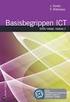 ICT Basisbegrippen van informatieen communicatietechnologie Module 1 Inhoud Een computersysteem Gegevens in- en uitvoeren Software Netwerken Werkomstandigheden Toepassingen van ICT Gegevensveiligheid Internet
ICT Basisbegrippen van informatieen communicatietechnologie Module 1 Inhoud Een computersysteem Gegevens in- en uitvoeren Software Netwerken Werkomstandigheden Toepassingen van ICT Gegevensveiligheid Internet
Bestanden die veel geheugenruimte innemen kun je verkleinen door ze te comprimeren (zippen). Gezipte bestanden zijn een stuk kleiner.
 SAMENVATTING HOOFDSTUK 8 Zippen Bestanden die veel geheugenruimte innemen kun je verkleinen door ze te comprimeren (zippen). Gezipte bestanden zijn een stuk kleiner. Geselecteerde bestanden of mappen kun
SAMENVATTING HOOFDSTUK 8 Zippen Bestanden die veel geheugenruimte innemen kun je verkleinen door ze te comprimeren (zippen). Gezipte bestanden zijn een stuk kleiner. Geselecteerde bestanden of mappen kun
Windows 10. 2015 Training voor 50-plussers. PC50plus trainingen Eikbosserweg 52 1214AK Hilversum tel: 035 6213701 info@pc50plus.nl www.pc50plus.
 2015 Training voor 50-plussers PC50plus trainingen Eikbosserweg 52 1214AK Hilversum tel: 035 6213701 info@pc50plus.nl www.pc50plus.nl Windows 10 TRAINING VOOR 50- PLUSSERS Inhoud opgave. Pagina 01-0 7
2015 Training voor 50-plussers PC50plus trainingen Eikbosserweg 52 1214AK Hilversum tel: 035 6213701 info@pc50plus.nl www.pc50plus.nl Windows 10 TRAINING VOOR 50- PLUSSERS Inhoud opgave. Pagina 01-0 7
Op het bureaublad staan pictogrammen. Via de pictogrammen kunnen programma s worden gestart en mappen en bestanden worden geopend.
 SAMENVATTING HOOFDSTUK 1 Aanmelden Als je de computer aanzet, wordt Windows opgestart. Windows is een besturingssysteem. Tijdens het opstarten kun je zien met welke versie van Windows 7 je werkt. Voordat
SAMENVATTING HOOFDSTUK 1 Aanmelden Als je de computer aanzet, wordt Windows opgestart. Windows is een besturingssysteem. Tijdens het opstarten kun je zien met welke versie van Windows 7 je werkt. Voordat
Voorwoord 15. Deel 2 Instellingen van de computer
 Computer Basis boek Windows 7 Korte inhoud Voorwoord 15 Deel 1 Basisvaardigheden 1 Kennismaken met Windows 7 19 2 Menu Start 31 3 Werken met vensters 51 4 Opdrachten geven in vensters 63 5 De Taakbalk
Computer Basis boek Windows 7 Korte inhoud Voorwoord 15 Deel 1 Basisvaardigheden 1 Kennismaken met Windows 7 19 2 Menu Start 31 3 Werken met vensters 51 4 Opdrachten geven in vensters 63 5 De Taakbalk
Inhoud Algemene basisbegrippen en hardware 1 Software en informatienetwerken: de elektronische wereld 38 3 Omgang met ict Register 123
 iii Inhoud 1 Algemene basisbegrippen en hardware 1 1.1 Informatietechnologie, apparatuur en programmatuur 1 1.2 De opbouw van een computersysteem 2 1.3 Computerspecificaties 8 1.4 Soorten computers 12
iii Inhoud 1 Algemene basisbegrippen en hardware 1 1.1 Informatietechnologie, apparatuur en programmatuur 1 1.2 De opbouw van een computersysteem 2 1.3 Computerspecificaties 8 1.4 Soorten computers 12
Inhoudsopgave Initiatie internet met Windows 7
 Inhoudsopgave Initiatie internet met Windows 7 1 Kennismaking met het internet 1.1 De verschillende internetdiensten 1.2 Wat heb je nodig voor het internet? 1.2.1 Een computer met de nodige hardware en
Inhoudsopgave Initiatie internet met Windows 7 1 Kennismaking met het internet 1.1 De verschillende internetdiensten 1.2 Wat heb je nodig voor het internet? 1.2.1 Een computer met de nodige hardware en
2.8 Achtergrondinformatie... 67 2.9 Tips... 68
 Inhoudsopgave Voorwoord... 13 Nieuwsbrief... 13 Introductie Visual Steps... 14 Wat heeft u nodig?... 15 Uw voorkennis... 16 Hoe werkt u met dit boek?... 17 De volgorde van lezen... 18 De schermafbeeldingen...
Inhoudsopgave Voorwoord... 13 Nieuwsbrief... 13 Introductie Visual Steps... 14 Wat heeft u nodig?... 15 Uw voorkennis... 16 Hoe werkt u met dit boek?... 17 De volgorde van lezen... 18 De schermafbeeldingen...
Inhoudsopgave. Inleiding 9
 Inhoudsopgave Inleiding 9 1. Bureaublad 11 1.1 Het bureaublad 12 1.2 Bureaubladachtergrond instellen 12 1.3 Bureaubladpictogrammen kiezen 14 1.4 Snelkoppeling naar een programma op het bureaublad plaatsen
Inhoudsopgave Inleiding 9 1. Bureaublad 11 1.1 Het bureaublad 12 1.2 Bureaubladachtergrond instellen 12 1.3 Bureaubladpictogrammen kiezen 14 1.4 Snelkoppeling naar een programma op het bureaublad plaatsen
Deze uitgave mag uitsluitend worden gebruikt binnen het ECDL-initiatief.
 ECDL SYLLABUS BASE 2017 ECDL Foundation, European Computer Driving Licence, ECDL, International Computer Driving Licence, ICDL, and related logos are all registered Trademarks of ECDL Foundation. All rights
ECDL SYLLABUS BASE 2017 ECDL Foundation, European Computer Driving Licence, ECDL, International Computer Driving Licence, ICDL, and related logos are all registered Trademarks of ECDL Foundation. All rights
Een desktopcomputer kan uit de volgende onderdelen zijn opgebouwd:
 SAMENVATTING HOOFDSTUK 1 Een computersysteem De twee meest gebruikte modellen computers zijn: * Desktop * Laptop Een desktopcomputer kan uit de volgende onderdelen zijn opgebouwd: Systeemkast Beeldscherm
SAMENVATTING HOOFDSTUK 1 Een computersysteem De twee meest gebruikte modellen computers zijn: * Desktop * Laptop Een desktopcomputer kan uit de volgende onderdelen zijn opgebouwd: Systeemkast Beeldscherm
Inhoudsopgave. 2007 Visual Steps B.V. - Windows Vista voor senioren deel 2 - ISBN 978 90 5905 344 1
 Inhoudsopgave Voorwoord...13 Nieuwsbrief...13 Introductie Visual Steps...14 Wat heeft u nodig?...15 Uw voorkennis...16 Hoe werkt u met dit boek?...17 De volgorde van lezen...18 De schermafbeeldingen...18
Inhoudsopgave Voorwoord...13 Nieuwsbrief...13 Introductie Visual Steps...14 Wat heeft u nodig?...15 Uw voorkennis...16 Hoe werkt u met dit boek?...17 De volgorde van lezen...18 De schermafbeeldingen...18
Inhoudsopgave Voorwoord 7 Nieuwsbrief 7 Introductie Visual Steps 8 Wat heeft u nodig? 8 Hoe werkt u met dit boek? 9 Uw voorkennis
 Inhoudsopgave Voorwoord... 7 Nieuwsbrief... 7 Introductie Visual Steps... 8 Wat heeft u nodig?... 8 Hoe werkt u met dit boek?... 9 Uw voorkennis... 10 De website bij het boek... 10 Toets uw kennis... 10
Inhoudsopgave Voorwoord... 7 Nieuwsbrief... 7 Introductie Visual Steps... 8 Wat heeft u nodig?... 8 Hoe werkt u met dit boek?... 9 Uw voorkennis... 10 De website bij het boek... 10 Toets uw kennis... 10
cbox UW BESTANDEN GAAN MOBIEL! VOOR ANDROID-SMARTPHONES EN -TABLETS GEBRUIKERSHANDLEIDING
 cbox UW BESTANDEN GAAN MOBIEL! VOOR ANDROID-SMARTPHONES EN -TABLETS GEBRUIKERSHANDLEIDING Inleiding cbox is een applicatie die u eenvoudig op uw computer kunt installeren. Na de installatie wordt in de
cbox UW BESTANDEN GAAN MOBIEL! VOOR ANDROID-SMARTPHONES EN -TABLETS GEBRUIKERSHANDLEIDING Inleiding cbox is een applicatie die u eenvoudig op uw computer kunt installeren. Na de installatie wordt in de
Windows 8 (N/N) : Texte en néerlandais sur la version néerlandaise du logiciel
 Algemeen Windows 8: een kleine revolutie? 7 Windows opstarten 8 Een nieuwe sessie openen of activeren 11 Met een touchscreen werken 12 De Windows 8 interface gebruiken met een muis en met een touchscreen
Algemeen Windows 8: een kleine revolutie? 7 Windows opstarten 8 Een nieuwe sessie openen of activeren 11 Met een touchscreen werken 12 De Windows 8 interface gebruiken met een muis en met een touchscreen
ECDL. Module 2. Het gebruik van de computer en het beheer van bestanden, met Windows XP NL. ECDL, Versie 4.0 (NL) Nummer: 313 (07032005)
 ECDL Module 2 Het gebruik van de computer en het beheer van bestanden, met Windows XP NL ECDL, Versie 4.0 (NL) Nummer: 313 (07032005) The Courseware Company Niets van deze uitgave mag verveelvoudigd worden
ECDL Module 2 Het gebruik van de computer en het beheer van bestanden, met Windows XP NL ECDL, Versie 4.0 (NL) Nummer: 313 (07032005) The Courseware Company Niets van deze uitgave mag verveelvoudigd worden
Inhoudsopgave Voorwoord 7 Nieuwsbrief 7 Introductie Visual Steps 8 Wat heeft u nodig? 8 Hoe werkt u met dit boek? 9 Uw voorkennis
 Inhoudsopgave Voorwoord... 7 Nieuwsbrief... 7 Introductie Visual Steps... 8 Wat heeft u nodig?... 8 Hoe werkt u met dit boek?... 9 Uw voorkennis... 10 De website bij het boek... 10 Toets uw kennis... 10
Inhoudsopgave Voorwoord... 7 Nieuwsbrief... 7 Introductie Visual Steps... 8 Wat heeft u nodig?... 8 Hoe werkt u met dit boek?... 9 Uw voorkennis... 10 De website bij het boek... 10 Toets uw kennis... 10
Via het venster Vormgeving en persoonlijke instellingen kun je je Persoonlijke instellingen aanpassen:
 SAMENVATTING HOOFDSTUK 7 Persoonlijke instellingen Via het venster Vormgeving en persoonlijke instellingen kun je je Persoonlijke instellingen aanpassen: Het thema wijzigen Hier kun je een ander thema
SAMENVATTING HOOFDSTUK 7 Persoonlijke instellingen Via het venster Vormgeving en persoonlijke instellingen kun je je Persoonlijke instellingen aanpassen: Het thema wijzigen Hier kun je een ander thema
Inhoudsopgave Voorwoord 13 Nieuwsbrief 13 Introductie Visual Steps 14 Wat heeft u nodig? 14 Uw voorkennis 16 Hoe werkt u met dit boek?
 Inhoudsopgave Voorwoord... 13 Nieuwsbrief... 13 Introductie Visual Steps... 14 Wat heeft u nodig?... 14 Uw voorkennis... 16 Hoe werkt u met dit boek?... 16 De website bij het boek... 17 Aanvullende begeleidende
Inhoudsopgave Voorwoord... 13 Nieuwsbrief... 13 Introductie Visual Steps... 14 Wat heeft u nodig?... 14 Uw voorkennis... 16 Hoe werkt u met dit boek?... 16 De website bij het boek... 17 Aanvullende begeleidende
INHOUD. Ten geleide 13. 1 De computer van dichtbij bekeken 15
 INHOUD Ten geleide 13 1 De computer van dichtbij bekeken 15 1.1 Inleiding 15 1.2 Hardware en software 15 1.3 Soorten computers 16 1.3.1 Desktop PC 16 1.3.2 Laptop of notebook 16 1.3.3 Handcomputer of palm
INHOUD Ten geleide 13 1 De computer van dichtbij bekeken 15 1.1 Inleiding 15 1.2 Hardware en software 15 1.3 Soorten computers 16 1.3.1 Desktop PC 16 1.3.2 Laptop of notebook 16 1.3.3 Handcomputer of palm
Inhoudsopgave Voorwoord 9 Introductie Visual Steps 10 Nieuwsbrief Wat heeft u nodig? Voor docenten
 Inhoudsopgave Voorwoord... 9 Introductie Visual Steps... 10 Nieuwsbrief... 10 Wat heeft u nodig?... 11 Voor docenten... 12 Hoe werkt u met dit boek?... 13 De volgorde van lezen... 14 Website... 14 Toets
Inhoudsopgave Voorwoord... 9 Introductie Visual Steps... 10 Nieuwsbrief... 10 Wat heeft u nodig?... 11 Voor docenten... 12 Hoe werkt u met dit boek?... 13 De volgorde van lezen... 14 Website... 14 Toets
Inhoudsopgave Voorwoord 5 Nieuwsbrief 5 Introductie Visual Steps 6 Wat heeft u nodig? 6 Uw voorkennis 7 Hoe werkt u met dit boek?
 Inhoudsopgave Voorwoord... 5 Nieuwsbrief... 5 Introductie Visual Steps... 6 Wat heeft u nodig?... 6 Uw voorkennis... 7 Hoe werkt u met dit boek?... 7 Toets uw kennis... 8 Voor docenten... 8 Website...
Inhoudsopgave Voorwoord... 5 Nieuwsbrief... 5 Introductie Visual Steps... 6 Wat heeft u nodig?... 6 Uw voorkennis... 7 Hoe werkt u met dit boek?... 7 Toets uw kennis... 8 Voor docenten... 8 Website...
Inhoudsopgave Voorwoord 7 Nieuwsbrief 7 Introductie Visual Steps 8 Wat heeft u nodig 8 Hoe werkt u met dit boek? 10 De website bij het boek
 Inhoudsopgave Voorwoord... 7 Nieuwsbrief... 7 Introductie Visual Steps... 8 Wat heeft u nodig... 8 Hoe werkt u met dit boek?... 10 De website bij het boek... 11 De schermafbeeldingen... 11 1. Starten met
Inhoudsopgave Voorwoord... 7 Nieuwsbrief... 7 Introductie Visual Steps... 8 Wat heeft u nodig... 8 Hoe werkt u met dit boek?... 10 De website bij het boek... 11 De schermafbeeldingen... 11 1. Starten met
Inhoudsopgave Voorwoord 7 Nieuwsbrief 7 Introductie Visual Steps 8 Wat heeft u nodig 8 Hoe werkt u met dit boek 9 Uw voorkennis
 Inhoudsopgave Voorwoord... 7 Nieuwsbrief... 7 Introductie Visual Steps... 8 Wat heeft u nodig... 8 Hoe werkt u met dit boek... 9 Uw voorkennis... 10 De website bij het boek... 10 Toets uw kennis... 10
Inhoudsopgave Voorwoord... 7 Nieuwsbrief... 7 Introductie Visual Steps... 8 Wat heeft u nodig... 8 Hoe werkt u met dit boek... 9 Uw voorkennis... 10 De website bij het boek... 10 Toets uw kennis... 10
Inhoudsopgave Voorwoord 11 Nieuwsbrief 11 Introductie Visual Steps 12 Wat heeft u nodig? 12 Uw voorkennis 13 Hoe werkt u met dit boek?
 Inhoudsopgave Voorwoord... 11 Nieuwsbrief... 11 Introductie Visual Steps... 12 Wat heeft u nodig?... 12 Uw voorkennis... 13 Hoe werkt u met dit boek?... 14 De website bij het boek... 15 Aanvullende begeleidende
Inhoudsopgave Voorwoord... 11 Nieuwsbrief... 11 Introductie Visual Steps... 12 Wat heeft u nodig?... 12 Uw voorkennis... 13 Hoe werkt u met dit boek?... 14 De website bij het boek... 15 Aanvullende begeleidende
Inhoudsopgave Internet voor beginners
 Inhoudsopgave Internet voor beginners 1 Ontdek het internet Het internet De internetverbinding 2 Surfen op het internet Internet Explorer o Opstarten en afsluiten o De vorige versies o Onderdelen o Surfen
Inhoudsopgave Internet voor beginners 1 Ontdek het internet Het internet De internetverbinding 2 Surfen op het internet Internet Explorer o Opstarten en afsluiten o De vorige versies o Onderdelen o Surfen
Inhoudsopgave Voorwoord 7 Visual Steps Nieuwsbrief 7 De website bij het boek 7 Introductie Visual Steps 8 Wat heeft u nodig?
 Inhoudsopgave Voorwoord... 7 Visual Steps Nieuwsbrief... 7 De website bij het boek... 7 Introductie Visual Steps... 8 Wat heeft u nodig?... 8 Hoe werkt u met dit boek?... 9 Uw voorkennis... 9 De schermafbeeldingen...
Inhoudsopgave Voorwoord... 7 Visual Steps Nieuwsbrief... 7 De website bij het boek... 7 Introductie Visual Steps... 8 Wat heeft u nodig?... 8 Hoe werkt u met dit boek?... 9 Uw voorkennis... 9 De schermafbeeldingen...
8.1. Het systeemvak. Overige taakbalk opties
 8.1. Het systeemvak Geheel rechts in de Taakbalk [Task bar] ziet u een aantal pictogrammen in het zogenaamde Systeemvak. Sommigen zijn daar permanent te zien, anderen alleen als er een melding is. Klik
8.1. Het systeemvak Geheel rechts in de Taakbalk [Task bar] ziet u een aantal pictogrammen in het zogenaamde Systeemvak. Sommigen zijn daar permanent te zien, anderen alleen als er een melding is. Klik
Opdracht ICT-trainer Reeks 2 Computergebruik. 2A Start en info
 2A Start en info De software op een computer bepaalt welke bewerkingen je kunt uitvoeren. In de opdrachten bij ICT-trainer Basiscursus wordt gebruik gemaakt van een hele reeks softwarepakketten. Zonder
2A Start en info De software op een computer bepaalt welke bewerkingen je kunt uitvoeren. In de opdrachten bij ICT-trainer Basiscursus wordt gebruik gemaakt van een hele reeks softwarepakketten. Zonder
Inhoudsopgave. Inleiding 9
 Inhoudsopgave Inleiding 9 1. Bureaublad 11 1.1 Het bureaublad 12 1.2 Bureaubladachtergrond instellen 12 1.3 Bureaubladpictogrammen kiezen 14 1.4 Snelkoppeling naar een programma op het bureaublad plaatsen
Inhoudsopgave Inleiding 9 1. Bureaublad 11 1.1 Het bureaublad 12 1.2 Bureaubladachtergrond instellen 12 1.3 Bureaubladpictogrammen kiezen 14 1.4 Snelkoppeling naar een programma op het bureaublad plaatsen
Inhoudsopgave Voorwoord 13 Nieuwsbrief 13 Introductie Visual Steps 14 Wat heeft u nodig? 14 Uw voorkennis 16 Hoe werkt u met dit boek?
 Inhoudsopgave Voorwoord... 13 Nieuwsbrief... 13 Introductie Visual Steps... 14 Wat heeft u nodig?... 14 Uw voorkennis... 16 Hoe werkt u met dit boek?... 16 De website bij het boek... 17 Aanvullende begeleidende
Inhoudsopgave Voorwoord... 13 Nieuwsbrief... 13 Introductie Visual Steps... 14 Wat heeft u nodig?... 14 Uw voorkennis... 16 Hoe werkt u met dit boek?... 16 De website bij het boek... 17 Aanvullende begeleidende
Inhoudsopgave Voorwoord 13 Nieuwsbrief Introductie Visual Steps Voorkennis 14 Wat heeft u nodig? Hoe werkt u met dit boek? De volgorde van lezen
 Inhoudsopgave Voorwoord... 13 Nieuwsbrief... 13 Introductie Visual Steps... 14 Voorkennis... 14 Wat heeft u nodig?... 15 Hoe werkt u met dit boek?... 16 De volgorde van lezen... 17 De schermafbeeldingen...
Inhoudsopgave Voorwoord... 13 Nieuwsbrief... 13 Introductie Visual Steps... 14 Voorkennis... 14 Wat heeft u nodig?... 15 Hoe werkt u met dit boek?... 16 De volgorde van lezen... 17 De schermafbeeldingen...
Inhoudsopgave Voorwoord 11 Nieuwsbrief 11 Introductie Visual Steps 12 Wat heeft u nodig? 12 Uw voorkennis 13 Hoe werkt u met dit boek?
 Inhoudsopgave Voorwoord... 11 Nieuwsbrief... 11 Introductie Visual Steps... 12 Wat heeft u nodig?... 12 Uw voorkennis... 13 Hoe werkt u met dit boek?... 14 De website bij het boek... 15 Aanvullende begeleidende
Inhoudsopgave Voorwoord... 11 Nieuwsbrief... 11 Introductie Visual Steps... 12 Wat heeft u nodig?... 12 Uw voorkennis... 13 Hoe werkt u met dit boek?... 14 De website bij het boek... 15 Aanvullende begeleidende
Inhoud... 1. Voorwoord... 2. 1 introductie... 3. 1 Een korte geschiedenis... 3. 2 Huidige computermodellen... 3. 3 Besturingssysteem...
 17 INHOUD Inhoud... 1 Voorwoord... 2 1 introductie... 3 1 Een korte geschiedenis... 3 2 Huidige computermodellen... 3 3 Besturingssysteem... 4 4 Hoe werkt een Mac... 4 4.1 Bits en bytes... 4 4.2 Processor...
17 INHOUD Inhoud... 1 Voorwoord... 2 1 introductie... 3 1 Een korte geschiedenis... 3 2 Huidige computermodellen... 3 3 Besturingssysteem... 4 4 Hoe werkt een Mac... 4 4.1 Bits en bytes... 4 4.2 Processor...
BESPROKEN onderwerpen
 BESPROKEN onderwerpen Wat is er zoal besproken in de afgelopen maanden aan onderwerpen? Kijk op: http://www.bblthk.nl/ - speciaal voor Senioren of rechtstreeks op http://themapresentaties.webklik.nl PCBEHEER
BESPROKEN onderwerpen Wat is er zoal besproken in de afgelopen maanden aan onderwerpen? Kijk op: http://www.bblthk.nl/ - speciaal voor Senioren of rechtstreeks op http://themapresentaties.webklik.nl PCBEHEER
cbox UW BESTANDEN GAAN MOBIEL! VOOR SMARTPHONES EN TABLETS MET HET ios BESTURINGSSYSTEEM GEBRUIKERSHANDLEIDING
 cbox UW BESTANDEN GAAN MOBIEL! VOOR SMARTPHONES EN TABLETS MET HET ios BESTURINGSSYSTEEM GEBRUIKERSHANDLEIDING Inleiding cbox is een applicatie die u eenvoudig op uw computer kunt installeren. Na installatie
cbox UW BESTANDEN GAAN MOBIEL! VOOR SMARTPHONES EN TABLETS MET HET ios BESTURINGSSYSTEEM GEBRUIKERSHANDLEIDING Inleiding cbox is een applicatie die u eenvoudig op uw computer kunt installeren. Na installatie
Inhoudsopgave. Inleiding 11
 Inhoudsopgave Inleiding 11 1. Starten 13 1.1 Windows Live ID aanmaken 14 1.2 Afmelden en aanmelden 15 1.3 Windows Live Essentials-producten installeren 16 1.4 Profiel bewerken 17 1.5 Contactpersonen toevoegen
Inhoudsopgave Inleiding 11 1. Starten 13 1.1 Windows Live ID aanmaken 14 1.2 Afmelden en aanmelden 15 1.3 Windows Live Essentials-producten installeren 16 1.4 Profiel bewerken 17 1.5 Contactpersonen toevoegen
INLEIDING... 1 AFSPRAKEN... 2 INHOUDSOPGAVE...
 Inhoudsopgave INLEIDING... 1 AFSPRAKEN... 2 INHOUDSOPGAVE... 3 1 OVER COMPUTERS... 11 1.1 Inleiding... 11 1.2 Computers... 11 1.3 De computerconfiguratie... 11 1.4 Hardware en software... 13 1.4.1 Hardware...
Inhoudsopgave INLEIDING... 1 AFSPRAKEN... 2 INHOUDSOPGAVE... 3 1 OVER COMPUTERS... 11 1.1 Inleiding... 11 1.2 Computers... 11 1.3 De computerconfiguratie... 11 1.4 Hardware en software... 13 1.4.1 Hardware...
Computerconfiguratie en netwerken. Windows 7 HA 5337 01. Vlaams Verbond van het Katholiek Secundair Onderwijs. Alle studierichtingen
 Computerconfiguratie en netwerken Windows 7 HA 5337 01 Alle studierichtingen Lut Boogaerts - Ria Van Eysendeyk - Christel Valkeners - Guy Willems Werkgroep Integratie Informatica Handel 2011 Vlaams Verbond
Computerconfiguratie en netwerken Windows 7 HA 5337 01 Alle studierichtingen Lut Boogaerts - Ria Van Eysendeyk - Christel Valkeners - Guy Willems Werkgroep Integratie Informatica Handel 2011 Vlaams Verbond
PC-Club Okra Regio Gent
 PC-Club Okra Regio Gent Themanamiddagen WINDOWS Johan 26/01/2009 Windows dag 1 voor beginners tot gevorderden Bestanddelen van een computer Software programma s Randapparatuur Starten en veilig afsluiten
PC-Club Okra Regio Gent Themanamiddagen WINDOWS Johan 26/01/2009 Windows dag 1 voor beginners tot gevorderden Bestanddelen van een computer Software programma s Randapparatuur Starten en veilig afsluiten
De externe USB harde schijf slaat uw gegevens op en helpt u bij in noodsituaties en bij gegevensverlies
 De externe USB harde schijf slaat uw gegevens op en helpt u bij in noodsituaties en bij gegevensverlies Contents De externe USB harde schijf slaat uw gegevens op en helpt u bij in noodsituaties en bij
De externe USB harde schijf slaat uw gegevens op en helpt u bij in noodsituaties en bij gegevensverlies Contents De externe USB harde schijf slaat uw gegevens op en helpt u bij in noodsituaties en bij
1. Kennismaken met Windows 10
 13 1. Kennismaken met Windows 10 Net als in bijna alle versies van Windows is in Windows 10 het bureaublad het beginscherm voor het werken op uw pc. Compleet met het populaire menu Start (ook wel startmenu
13 1. Kennismaken met Windows 10 Net als in bijna alle versies van Windows is in Windows 10 het bureaublad het beginscherm voor het werken op uw pc. Compleet met het populaire menu Start (ook wel startmenu
Afspraken. Typ Dit moet je letterlijk intypen.
 Inleiding Microsoft Windows 10 is een besturingssysteem. Een besturingssysteem zorgt ervoor dat de verschillende apparaten die in de computer zitten en die aan de computer zijn aangesloten (toetsenbord,
Inleiding Microsoft Windows 10 is een besturingssysteem. Een besturingssysteem zorgt ervoor dat de verschillende apparaten die in de computer zitten en die aan de computer zijn aangesloten (toetsenbord,
Inhoudsopgave. Inleiding 9
 Inhoudsopgave Inleiding 9 1. Het startscherm 11 1.1 Het startscherm 12 1.2 Een app of programma openen 12 1.3 De charmbalk 13 1.4 De app-opdrachten 15 1.5 Tegels van programma s en apps toevoegen en losmaken
Inhoudsopgave Inleiding 9 1. Het startscherm 11 1.1 Het startscherm 12 1.2 Een app of programma openen 12 1.3 De charmbalk 13 1.4 De app-opdrachten 15 1.5 Tegels van programma s en apps toevoegen en losmaken
TIPS & TRUCS Veel voorkomende items tijdens helpdesk
 TIPS & TRUCS Veel voorkomende items tijdens helpdesk Instellingen in Windows 10 Taakbalk en Taakbeheer Bureaubladmappen Bepaalde functies die niet werken Tips Systeeminformatie Instellingen Achtergrond
TIPS & TRUCS Veel voorkomende items tijdens helpdesk Instellingen in Windows 10 Taakbalk en Taakbeheer Bureaubladmappen Bepaalde functies die niet werken Tips Systeeminformatie Instellingen Achtergrond
mydesktop Anywhere Deze mydesktop Anyhwere oplossing biedt een aantal voordelen:
 mydesktop Anywhere Binnen A-Hak bestaat er de mogelijkheid om te werken op een online virtuele werkplek, dit noemen wij de mydesktop Anyhwere. Deze werkplek bieden wij aan vanuit de A-Hak Private Cloud.
mydesktop Anywhere Binnen A-Hak bestaat er de mogelijkheid om te werken op een online virtuele werkplek, dit noemen wij de mydesktop Anyhwere. Deze werkplek bieden wij aan vanuit de A-Hak Private Cloud.
WINDOWS 8. Windows 8. 2012 Training voor 50-plussers
 WINDOWS 8 2012 Training voor 50-plussers PC50plus trainingen Eikbosserweg 52 1214AK Hilversum tel: 035 6213701 info@pc50plus.nl www.pc50plus.nl Windows 8 T R A I N I N G V O O R 5 0 - P L U S S E R S A
WINDOWS 8 2012 Training voor 50-plussers PC50plus trainingen Eikbosserweg 52 1214AK Hilversum tel: 035 6213701 info@pc50plus.nl www.pc50plus.nl Windows 8 T R A I N I N G V O O R 5 0 - P L U S S E R S A
Inhoudsopgave Voorwoord 13 Nieuwsbrief 13 Introductie Visual Steps 14 Wat heeft u nodig 14 Uw voorkennis 16 Hoe werkt u met dit boek?
 Inhoudsopgave Voorwoord... 13 Nieuwsbrief... 13 Introductie Visual Steps... 14 Wat heeft u nodig... 14 Uw voorkennis... 16 Hoe werkt u met dit boek?... 16 De website bij het boek... 17 Aanvullende begeleidende
Inhoudsopgave Voorwoord... 13 Nieuwsbrief... 13 Introductie Visual Steps... 14 Wat heeft u nodig... 14 Uw voorkennis... 16 Hoe werkt u met dit boek?... 16 De website bij het boek... 17 Aanvullende begeleidende
Uitgeverij cd/id multimedia
 Computer Basis boek Praktisch PC gebruik voor senioren Korte inhoud Inhoudsopgave 7 Voorwoord 13 Leeswijzer bij dit boek 15 Deel 1 De computer: een eerste verkenning 17 Deel 2 Basisvaardigheden 75 Deel
Computer Basis boek Praktisch PC gebruik voor senioren Korte inhoud Inhoudsopgave 7 Voorwoord 13 Leeswijzer bij dit boek 15 Deel 1 De computer: een eerste verkenning 17 Deel 2 Basisvaardigheden 75 Deel
cbox UW BESTANDEN GAAN MOBIEL! VOOR LAPTOPS EN DESKTOPS MET WINDOWS PRO GEBRUIKERSHANDLEIDING
 cbox UW BESTANDEN GAAN MOBIEL! VOOR LAPTOPS EN DESKTOPS MET WINDOWS PRO GEBRUIKERSHANDLEIDING Inleiding cbox is een applicatie die u eenvoudig op uw computer kunt installeren. Na installatie wordt in de
cbox UW BESTANDEN GAAN MOBIEL! VOOR LAPTOPS EN DESKTOPS MET WINDOWS PRO GEBRUIKERSHANDLEIDING Inleiding cbox is een applicatie die u eenvoudig op uw computer kunt installeren. Na installatie wordt in de
% Internetgebruik 65 tot 75 jarigen (bron CBS)
 % Internetgebruik 65 tot 75 jarigen 5-15 (bron CBS) 5 6 7 8 9 1 11 12 13 14 15 Heeft internet weleens gebruikt Heeft internet in de afgelopen 3 maanden gebruikt Heeft internet in de afgelopen 3 maanden
% Internetgebruik 65 tot 75 jarigen 5-15 (bron CBS) 5 6 7 8 9 1 11 12 13 14 15 Heeft internet weleens gebruikt Heeft internet in de afgelopen 3 maanden gebruikt Heeft internet in de afgelopen 3 maanden
Inhoudsopgave Voorwoord 7 Nieuwsbrief 8 Introductie Visual Steps 8 Wat heeft u nodig? 9 Hoe werkt u met dit boek? 10 De website bij het boek
 Inhoudsopgave Voorwoord... 7 Nieuwsbrief... 8 Introductie Visual Steps... 8 Wat heeft u nodig?... 9 Hoe werkt u met dit boek?... 10 De website bij het boek... 11 Toets uw kennis... 11 Voor docenten...
Inhoudsopgave Voorwoord... 7 Nieuwsbrief... 8 Introductie Visual Steps... 8 Wat heeft u nodig?... 9 Hoe werkt u met dit boek?... 10 De website bij het boek... 11 Toets uw kennis... 11 Voor docenten...
Inhoudsopgave Voorwoord... 13 Nieuwsbrief... 13 Introductie Visual Steps... 14 Wat heeft u nodig?... 15 De volgorde van lezen...
 Inhoudsopgave Voorwoord...13 Nieuwsbrief...13 Introductie Visual Steps...14 Wat heeft u nodig?...15 De volgorde van lezen...16 Hoe werkt u met dit boek?...17 Uw voorkennis...18 De website...19 1. Windows
Inhoudsopgave Voorwoord...13 Nieuwsbrief...13 Introductie Visual Steps...14 Wat heeft u nodig?...15 De volgorde van lezen...16 Hoe werkt u met dit boek?...17 Uw voorkennis...18 De website...19 1. Windows
Inhoudsopgave Voorwoord 13 Nieuwsbrief 13 Introductie Visual Steps 14 Wat heeft u nodig 14 Uw voorkennis 15 Hoe werkt u met dit boek?
 Inhoudsopgave Voorwoord... 13 Nieuwsbrief... 13 Introductie Visual Steps... 14 Wat heeft u nodig... 14 Uw voorkennis... 15 Hoe werkt u met dit boek?... 16 De website bij het boek... 17 Toets uw kennis...
Inhoudsopgave Voorwoord... 13 Nieuwsbrief... 13 Introductie Visual Steps... 14 Wat heeft u nodig... 14 Uw voorkennis... 15 Hoe werkt u met dit boek?... 16 De website bij het boek... 17 Toets uw kennis...
Inhoudsopgave Voorwoord 11 Nieuwsbrief 11 Introductie Visual Steps 12 Wat heeft u nodig? 12 Uw voorkennis 13 Hoe werkt u met dit boek?
 Inhoudsopgave Voorwoord... 11 Nieuwsbrief... 11 Introductie Visual Steps... 12 Wat heeft u nodig?... 12 Uw voorkennis... 13 Hoe werkt u met dit boek?... 14 De website bij het boek... 15 Aanvullende begeleidende
Inhoudsopgave Voorwoord... 11 Nieuwsbrief... 11 Introductie Visual Steps... 12 Wat heeft u nodig?... 12 Uw voorkennis... 13 Hoe werkt u met dit boek?... 14 De website bij het boek... 15 Aanvullende begeleidende
Afspraken. Typ Dit moet je letterlijk intypen.
 Afspraken In de volgende hoofdstukken leren we aan de hand van concrete voorbeelden Windows kennen. We veronderstellen dat je de voorbeelden op de computer uitvoert. Op de bijgevoegde cd-rom vind je in
Afspraken In de volgende hoofdstukken leren we aan de hand van concrete voorbeelden Windows kennen. We veronderstellen dat je de voorbeelden op de computer uitvoert. Op de bijgevoegde cd-rom vind je in
Inhoudsopgave. 2016 Visual Steps - www.visualsteps.nl - Dit is de inhoudsopgave van de titel Visuele stappengids Windows 10 - ISBN 978 90 5905 473 8.
 Inhoudsopgave Inleiding 9 1. Het menu Start 11 1.1 Het menu Start 12 1.2 Een app of programma openen 13 1.3 Meest gebruikte programma s verwijderen 14 1.4 Het menu Start vergroten 14 1.5 Tegels indelen
Inhoudsopgave Inleiding 9 1. Het menu Start 11 1.1 Het menu Start 12 1.2 Een app of programma openen 13 1.3 Meest gebruikte programma s verwijderen 14 1.4 Het menu Start vergroten 14 1.5 Tegels indelen
ECDL Syllabus Basis modules
 ECDL Syllabus Basis modules Computer Essentials Syllabus 1.0 Online Essentials Syllabus 1.0 Tekstverwerking Syllabus 5.0 Spreadsheets Syllabus 5.0 Uitgave ECDL Nederland Bezoekadres: Disketteweg 6, 3812
ECDL Syllabus Basis modules Computer Essentials Syllabus 1.0 Online Essentials Syllabus 1.0 Tekstverwerking Syllabus 5.0 Spreadsheets Syllabus 5.0 Uitgave ECDL Nederland Bezoekadres: Disketteweg 6, 3812
ECDL Syllabus Basis modules
 ECDL Syllabus Basis modules Computer Essentials Syllabus 1.0 Online Essentials Syllabus 1.0 Tekstverwerking Syllabus 5.0 Spreadsheets Syllabus 5.0 Uitgave ECDL Nederland NV Bezoekadres: Nieuwegracht 19,
ECDL Syllabus Basis modules Computer Essentials Syllabus 1.0 Online Essentials Syllabus 1.0 Tekstverwerking Syllabus 5.0 Spreadsheets Syllabus 5.0 Uitgave ECDL Nederland NV Bezoekadres: Nieuwegracht 19,
Inhoudsopgave. 2009 Visual Steps - www.visualsteps.nl Dit is de inhoudsopgave bij het boek Internet en e-mail voor senioren met Windows Vista
 Inhoudsopgave Voorwoord... 13 Introductie Visual Steps... 14 Wat heeft u nodig?... 15 Uw voorkennis... 16 De volgorde van lezen... 17 Hoe werkt u met dit boek?... 18 De schermafbeeldingen... 19 Toets uw
Inhoudsopgave Voorwoord... 13 Introductie Visual Steps... 14 Wat heeft u nodig?... 15 Uw voorkennis... 16 De volgorde van lezen... 17 Hoe werkt u met dit boek?... 18 De schermafbeeldingen... 19 Toets uw
3. Werken met mappen en bestanden in Finder
 61 3. Werken met mappen en bestanden in Finder In dit hoofdstuk leert u werken met de mappen en bestanden die op uw Mac staan. Een bestand is een verzamelnaam voor alles wat op de computer is opgeslagen.
61 3. Werken met mappen en bestanden in Finder In dit hoofdstuk leert u werken met de mappen en bestanden die op uw Mac staan. Een bestand is een verzamelnaam voor alles wat op de computer is opgeslagen.
13 tips tegen een trage PC. Een trage PC, wat zijn de mogelijkheden om dit te voorkomen of te verhelpen: 1.Taakbeheer.
 13 tips tegen een trage PC. Een trage PC, wat zijn de mogelijkheden om dit te voorkomen of te verhelpen: 1.Taakbeheer. Houd de Ctrl-toets en de Shift-toets beide ingedrukt en tik met je vinger op de Esc-toets.
13 tips tegen een trage PC. Een trage PC, wat zijn de mogelijkheden om dit te voorkomen of te verhelpen: 1.Taakbeheer. Houd de Ctrl-toets en de Shift-toets beide ingedrukt en tik met je vinger op de Esc-toets.
Inhoudsopgave Voorwoord 13 Nieuwsbrief 13 Introductie Visual Steps 14 Wat heeft u nodig 14 Uw voorkennis 15 Hoe werkt u met dit boek?
 Inhoudsopgave Voorwoord... 13 Nieuwsbrief... 13 Introductie Visual Steps... 14 Wat heeft u nodig... 14 Uw voorkennis... 15 Hoe werkt u met dit boek?... 16 De website bij het boek... 17 Toets uw kennis...
Inhoudsopgave Voorwoord... 13 Nieuwsbrief... 13 Introductie Visual Steps... 14 Wat heeft u nodig... 14 Uw voorkennis... 15 Hoe werkt u met dit boek?... 16 De website bij het boek... 17 Toets uw kennis...
2. Navigeren over internet
 Inhoudsopgave Voorwoord... 13 Introductie Visual Steps... 14 Wat heeft u nodig?... 15 Uw voorkennis... 16 De volgorde van lezen... 17 Website... 17 Hoe werkt u met dit boek?... 18 De schermafbeeldingen...
Inhoudsopgave Voorwoord... 13 Introductie Visual Steps... 14 Wat heeft u nodig?... 15 Uw voorkennis... 16 De volgorde van lezen... 17 Website... 17 Hoe werkt u met dit boek?... 18 De schermafbeeldingen...
F-Secure Anti-Virus for Mac 2015
 F-Secure Anti-Virus for Mac 2015 2 Inhoud F-Secure Anti-Virus for Mac 2015 Inhoud Hoofdstuk 1: Aan de slag...3 1.1 Abonnement beheren...4 1.2 Hoe zorg ik ervoor dat mijn computer goed is beveiligd?...4
F-Secure Anti-Virus for Mac 2015 2 Inhoud F-Secure Anti-Virus for Mac 2015 Inhoud Hoofdstuk 1: Aan de slag...3 1.1 Abonnement beheren...4 1.2 Hoe zorg ik ervoor dat mijn computer goed is beveiligd?...4
Inhoudsopgave Voorwoord 7 Nieuwsbrief 7 Introductie Visual Steps 8 Wat heeft u nodig 8 Hoe werkt u met dit boek? 10 De website bij het boek
 Inhoudsopgave Voorwoord... 7 Nieuwsbrief... 7 Introductie Visual Steps... 8 Wat heeft u nodig... 8 Hoe werkt u met dit boek?... 10 De website bij het boek... 11 De schermafbeeldingen... 11 1. Starten met
Inhoudsopgave Voorwoord... 7 Nieuwsbrief... 7 Introductie Visual Steps... 8 Wat heeft u nodig... 8 Hoe werkt u met dit boek?... 10 De website bij het boek... 11 De schermafbeeldingen... 11 1. Starten met
3. Werken met mappen en bestanden in Finder
 61 3. Werken met mappen en bestanden in Finder In dit hoofdstuk leert u werken met de mappen en bestanden die op uw Mac staan. Een bestand is een verzamelnaam voor alles wat op de computer is opgeslagen.
61 3. Werken met mappen en bestanden in Finder In dit hoofdstuk leert u werken met de mappen en bestanden die op uw Mac staan. Een bestand is een verzamelnaam voor alles wat op de computer is opgeslagen.
Online Essentials. Online Essentials
 Online Essentials In deze module worden de basisbegrippen en -vaardigheden behandeld die betrekking hebben op internetgebruik, efficiënt zoeken naar informatie, onlinecommunicatie en e-mail. Doel van de
Online Essentials In deze module worden de basisbegrippen en -vaardigheden behandeld die betrekking hebben op internetgebruik, efficiënt zoeken naar informatie, onlinecommunicatie en e-mail. Doel van de
Introductie Werken met Office 365
 Introductie Werken met Office 365 Een introductie voor gebruikers Inhoud Inleiding... 4 Aanmelden bij Office 365... 4 Werken met Office 365 Outlook... 5 Werken met Outlook 2007/2010... 5 Werken met de
Introductie Werken met Office 365 Een introductie voor gebruikers Inhoud Inleiding... 4 Aanmelden bij Office 365... 4 Werken met Office 365 Outlook... 5 Werken met Outlook 2007/2010... 5 Werken met de
werken met picasa kort overzicht van de mogelijkheden
 werken met picasa kort overzicht van de mogelijkheden Installatie Ga naar http://picasa.google.com (zonder www!) Bekijk even de informatie die hier wordt aangeboden door er op te klikken. Klik daarna op:
werken met picasa kort overzicht van de mogelijkheden Installatie Ga naar http://picasa.google.com (zonder www!) Bekijk even de informatie die hier wordt aangeboden door er op te klikken. Klik daarna op:
Ladibug Document Camera Image Software Gebruikershandleiding
 Ladibug Document Camera Image Software Gebruikershandleiding Inhoud 1. Introductie...2 2. Systeemvereisten...2 3. Ladibug installeren...3 4. Beginnen met de Ladibug te gebruiken...5 5. Bediening...6 5.1
Ladibug Document Camera Image Software Gebruikershandleiding Inhoud 1. Introductie...2 2. Systeemvereisten...2 3. Ladibug installeren...3 4. Beginnen met de Ladibug te gebruiken...5 5. Bediening...6 5.1
3. Programma s opruimen Programma s deïnstalleren Opstartprogramma s uitschakelen... 65
 Inhoudsopgave Voorwoord... 5 Nieuwsbrief... 6 Introductie Visual Steps... 6 Website... 7 Wat heeft u nodig?... 7 Voor docenten... 7 Uw voorkennis... 7 Hoe werkt u met dit boek?... 8 De schermafbeeldingen...
Inhoudsopgave Voorwoord... 5 Nieuwsbrief... 6 Introductie Visual Steps... 6 Website... 7 Wat heeft u nodig?... 7 Voor docenten... 7 Uw voorkennis... 7 Hoe werkt u met dit boek?... 8 De schermafbeeldingen...
1. Inhoud. 2. Installeren en verkennen NAS De eerste vier belangrijke stappen Gebruikersbeheer
 1. Inhoud 2. Installeren en verkennen NAS 14 2.1 Netwerk informatie 15 2.2 Keuze harde schijven 19 2.3 Plaatsen van harde schijven 20 2.4 Besturingssysteem installeren 21 2.5 Volumes en RAID 21 2.6 Inloggen
1. Inhoud 2. Installeren en verkennen NAS 14 2.1 Netwerk informatie 15 2.2 Keuze harde schijven 19 2.3 Plaatsen van harde schijven 20 2.4 Besturingssysteem installeren 21 2.5 Volumes en RAID 21 2.6 Inloggen
GEBRUIKERSHANDLEIDING
 GEBRUIKERSHANDLEIDING INHOUDSOPGAVE INHOUDSOPGAVE INHOUDSOPGAVE........................... 2 INLEIDING................................. 3 Twig PC Tools............................ 3 Hoofdvenster............................
GEBRUIKERSHANDLEIDING INHOUDSOPGAVE INHOUDSOPGAVE INHOUDSOPGAVE........................... 2 INLEIDING................................. 3 Twig PC Tools............................ 3 Hoofdvenster............................
Afspraken. Typ Dit moet je letterlijk intypen.
 Inleiding Microsoft Windows 8.1 is een besturingssysteem. Het is eigenlijk een bijgewerkte versie van Windows 8. Een besturingssysteem zorgt ervoor dat de verschillende apparaten die in de computer zitten
Inleiding Microsoft Windows 8.1 is een besturingssysteem. Het is eigenlijk een bijgewerkte versie van Windows 8. Een besturingssysteem zorgt ervoor dat de verschillende apparaten die in de computer zitten
Inhoudsopgave Voorwoord 7 Nieuwsbrief 7 Introductie Visual Steps 8 Wat heeft u nodig? 8 De website bij het boek 9 Hoe werkt u met dit boek?
 Inhoudsopgave Voorwoord... 7 Nieuwsbrief... 7 Introductie Visual Steps... 8 Wat heeft u nodig?... 8 De website bij het boek... 9 Hoe werkt u met dit boek?... 9 Uw voorkennis... 10 Toets uw kennis... 10
Inhoudsopgave Voorwoord... 7 Nieuwsbrief... 7 Introductie Visual Steps... 8 Wat heeft u nodig?... 8 De website bij het boek... 9 Hoe werkt u met dit boek?... 9 Uw voorkennis... 10 Toets uw kennis... 10
Europees Computer Rijbewijs. Module 7
 Europees Computer Rijbewijs Module 7 met IE6 en Outlook 2003 (UK) Informatie en communicatie 2006 Instruct, Postbus 38, 2410 AA Bodegraven - 1 e druk: oktober 2006 ISBN-13: 978 90 460 0384 8 ISBN-10: 90
Europees Computer Rijbewijs Module 7 met IE6 en Outlook 2003 (UK) Informatie en communicatie 2006 Instruct, Postbus 38, 2410 AA Bodegraven - 1 e druk: oktober 2006 ISBN-13: 978 90 460 0384 8 ISBN-10: 90
Competentieprofiel Algemene Vaardigheden
 Competentieprofiel Algemene Vaardigheden De gebruiker van dit document mag: het werk kopiëren, verspreiden en doorgeven, evenals afgeleide werken maken, onder de volgende voorwaarden: Naamsvermelding.
Competentieprofiel Algemene Vaardigheden De gebruiker van dit document mag: het werk kopiëren, verspreiden en doorgeven, evenals afgeleide werken maken, onder de volgende voorwaarden: Naamsvermelding.
Inhoudsopgave Voorwoord 11 Nieuwsbrief 11 Introductie Visual Steps 12 Wat heeft u nodig? 12 Hoe werkt u met dit boek?
 Inhoudsopgave Voorwoord... 11 Nieuwsbrief... 11 Introductie Visual Steps... 12 Wat heeft u nodig?... 12 Hoe werkt u met dit boek?... 13 Uw voorkennis... 14 De volgorde van lezen... 15 De inhoud van de
Inhoudsopgave Voorwoord... 11 Nieuwsbrief... 11 Introductie Visual Steps... 12 Wat heeft u nodig?... 12 Hoe werkt u met dit boek?... 13 Uw voorkennis... 14 De volgorde van lezen... 15 De inhoud van de
Inhoudsopgave Voorwoord 13 Nieuwsbrief 13 Introductie Visual Steps 14 Wat heeft u nodig? 14 Uw voorkennis 16 Hoe werkt u met dit boek?
 Inhoudsopgave Voorwoord... 13 Nieuwsbrief... 13 Introductie Visual Steps... 14 Wat heeft u nodig?... 14 Uw voorkennis... 16 Hoe werkt u met dit boek?... 16 De website bij het boek... 17 Aanvullende begeleidende
Inhoudsopgave Voorwoord... 13 Nieuwsbrief... 13 Introductie Visual Steps... 14 Wat heeft u nodig?... 14 Uw voorkennis... 16 Hoe werkt u met dit boek?... 16 De website bij het boek... 17 Aanvullende begeleidende
Seagate Antivirus. Seagate Technology LLC S. De Anza Boulevard Cupertino, CA VS
 Seagate Antivirus 2015 Seagate Technology LLC. Alle rechten voorbehouden. Seagate, Seagate Technology, het Wave-logo en FreeAgent zijn handelsmerken of geregistreerde handelsmerken van Seagate Technology
Seagate Antivirus 2015 Seagate Technology LLC. Alle rechten voorbehouden. Seagate, Seagate Technology, het Wave-logo en FreeAgent zijn handelsmerken of geregistreerde handelsmerken van Seagate Technology
Inhoudsopgave. Inleiding 9
 Inhoudsopgave Inleiding 9 1. Het startscherm 11 1.1 Het startscherm 12 1.2 Een app of programma openen 12 1.3 De charmbalk 13 1.4 De app-opdrachten 15 1.5 Tegels van programma s en apps toevoegen en losmaken
Inhoudsopgave Inleiding 9 1. Het startscherm 11 1.1 Het startscherm 12 1.2 Een app of programma openen 12 1.3 De charmbalk 13 1.4 De app-opdrachten 15 1.5 Tegels van programma s en apps toevoegen en losmaken
3. Werken met mappen en bestanden in Finder
 61 3. Werken met mappen en bestanden in Finder In dit hoofdstuk leert u werken met de mappen en bestanden die op uw Mac staan. Een bestand is een verzamelnaam voor alles wat op de computer is opgeslagen.
61 3. Werken met mappen en bestanden in Finder In dit hoofdstuk leert u werken met de mappen en bestanden die op uw Mac staan. Een bestand is een verzamelnaam voor alles wat op de computer is opgeslagen.
Inhoudsopgave Internet Toepassingen
 Inhoudsopgave Internet Toepassingen 1 Google Chrome Downloaden & installeren De onderdelen o De titelbalk / tabbladenbalk o De omnibox [adresbalk] De omnibox o Suggesties o Zoekvak De tabbladen o Een nieuw
Inhoudsopgave Internet Toepassingen 1 Google Chrome Downloaden & installeren De onderdelen o De titelbalk / tabbladenbalk o De omnibox [adresbalk] De omnibox o Suggesties o Zoekvak De tabbladen o Een nieuw
Inhoudsopgave Visual Steps B.V.
 Inhoudsopgave Voorwoord...13 Introductie Visual Steps...14 Wat heeft u nodig?...15 Hoe werkt u met dit boek?...17 De volgorde van lezen...18 De cd-rom bij dit boek...18 De schermafbeeldingen...18 Toets
Inhoudsopgave Voorwoord...13 Introductie Visual Steps...14 Wat heeft u nodig?...15 Hoe werkt u met dit boek?...17 De volgorde van lezen...18 De cd-rom bij dit boek...18 De schermafbeeldingen...18 Toets
2010 Visual Steps - www.visualsteps.nl - Dit is de inhoudsopgave bij de Visual Steps-titel Windows 7 voor senioren deel 2 - ISBN 978 90 5905 276 5.
 Inhoudsopgave Voorwoord... 13 Nieuwsbrief... 13 Introductie Visual Steps... 14 Wat heeft u nodig?... 15 Uw voorkennis... 15 Hoe werkt u met dit boek?... 16 De schermafbeeldingen... 17 Website... 18 Toets
Inhoudsopgave Voorwoord... 13 Nieuwsbrief... 13 Introductie Visual Steps... 14 Wat heeft u nodig?... 15 Uw voorkennis... 15 Hoe werkt u met dit boek?... 16 De schermafbeeldingen... 17 Website... 18 Toets
Windows 8, Windows 8.1, deel II
 Windows 8, Windows 8.1, deel II Opstarten op bureaublad Daar we toch de gewoonte hebben om via het bureaublad te werken, is het misschien handig om de PC te laten opstarten op het bureaublad in plaats
Windows 8, Windows 8.1, deel II Opstarten op bureaublad Daar we toch de gewoonte hebben om via het bureaublad te werken, is het misschien handig om de PC te laten opstarten op het bureaublad in plaats
Praktijkoefening - Het installeren van een printer in Windows Vista
 5.0 9.3.1.3 Praktijkoefening - Het installeren van een printer in Windows Vista Inleiding Druk dit document af en voer de opdrachten uit; Bij deze praktijkoefening ga je een printer installeren. Je gaat
5.0 9.3.1.3 Praktijkoefening - Het installeren van een printer in Windows Vista Inleiding Druk dit document af en voer de opdrachten uit; Bij deze praktijkoefening ga je een printer installeren. Je gaat
3. Gebruikersaccounts ... ... ... ... ... ... ... ... ... ...... ... ... ... ... 4. Uw computer 107 ... ... ... ... ... ... ... ... ... ... ... ...
 Inhoudsopgave Voorwoord... 13 Nieuwsbrief... 13 Introductie Visual Steps... 14 Wat heeft u nodig?... 15 Uw voorkennis... 15 Hoe werkt u met dit boek?... 16 De schermafbeeldingen... 17 Website... 18 Toets
Inhoudsopgave Voorwoord... 13 Nieuwsbrief... 13 Introductie Visual Steps... 14 Wat heeft u nodig?... 15 Uw voorkennis... 15 Hoe werkt u met dit boek?... 16 De schermafbeeldingen... 17 Website... 18 Toets
1.15 Eerder opgeslagen bestanden rechtstreeks openen vanuit het menu Start
 1.15 Eerder opgeslagen bestanden rechtstreeks openen vanuit het menu Start Als u een eerder opgeslagen bestand wilt openen, kunt u dat ook direct vanuit het menu Start openen met de Jump Lists. Dit werkt
1.15 Eerder opgeslagen bestanden rechtstreeks openen vanuit het menu Start Als u een eerder opgeslagen bestand wilt openen, kunt u dat ook direct vanuit het menu Start openen met de Jump Lists. Dit werkt
Hoofdstuk 1: Aan de slag...3
 F-Secure Anti-Virus for Mac 2014 Inhoud 2 Inhoud Hoofdstuk 1: Aan de slag...3 1.1 Wat moet er na de installatie gebeuren?...4 1.1.1 Abonnement beheren...4 1.1.2 Het product openen...4 1.2 Hoe zorg ik ervoor
F-Secure Anti-Virus for Mac 2014 Inhoud 2 Inhoud Hoofdstuk 1: Aan de slag...3 1.1 Wat moet er na de installatie gebeuren?...4 1.1.1 Abonnement beheren...4 1.1.2 Het product openen...4 1.2 Hoe zorg ik ervoor
